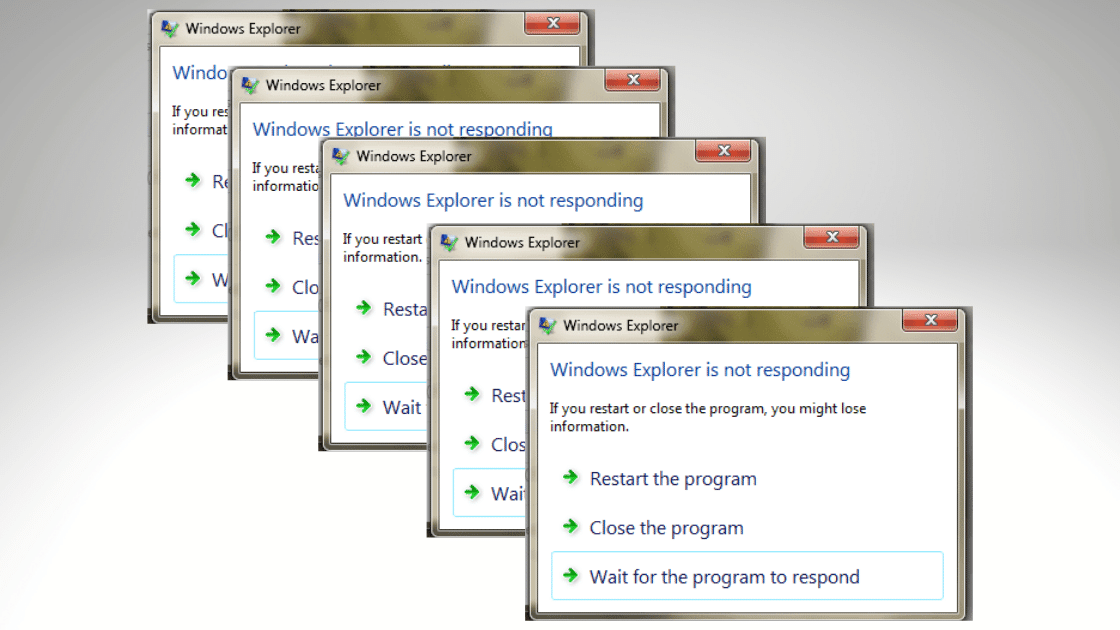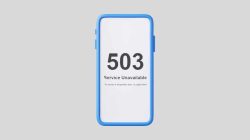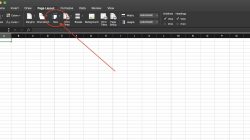Salah satu masalah yang kadang terjadi pada pengguna Windows 10 adalah windows explorer yang tidak bisa dibuka dan menampilkan pesan ‘windows explorer not responding’. Kalau gangguan ini muncul, aplikasi lain di Windows 10 juga tidak bisa dibuka.
Jika sobat merasakan gangguan seperti ini pada komputer yang digunakan, tidak usah panik, karena hal tersebut masih bisa diatasi. Lantas bagaimana cara mengatasinya? Yuk lanjut pada ulasan di bawah ini.
Detail Ulasan Cara Mengatasi Windows Explorer Not Responding
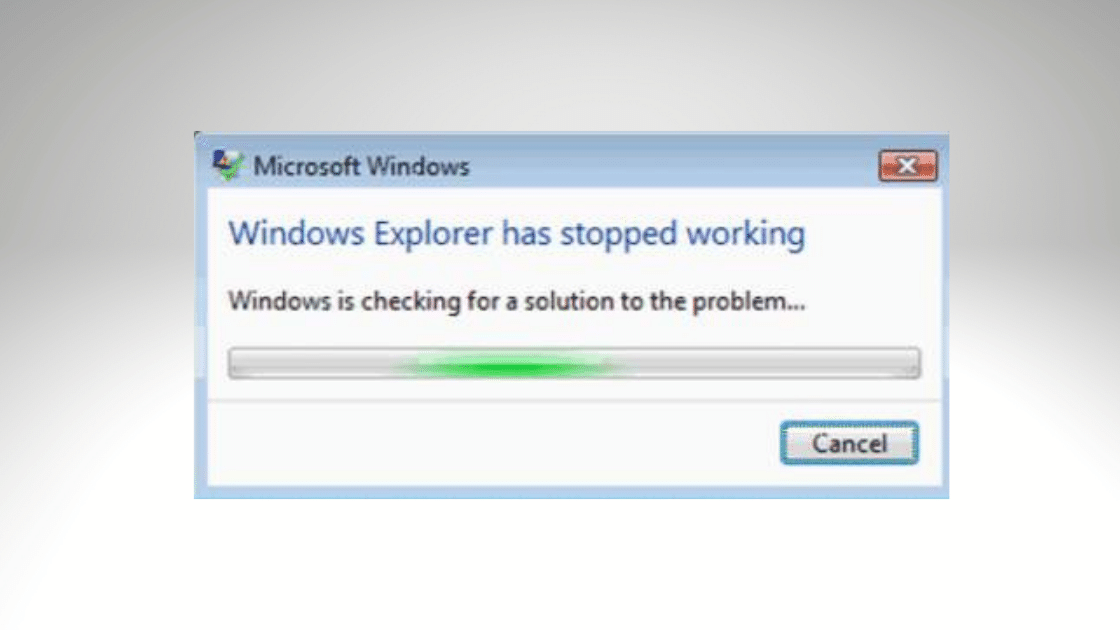
Berikut ini beberapa solusi yang bisa sobat lakukan untuk mengatasi gangguan windows yang hang atau not responding :
Restart Windows Explorer
Cara pertama yang perlu sobat lakukan adalah merestart windows explorer. Cara melakukannya sangat mudah, cukup ikuti langkah-langkah di bawah ini :
- Silahkan buka Task Manager terlebih dahulu. Caranya, ketikkan kata (tanpa tanda kutip) “Task Manager” pada Search Bar. Nanti aplikasinya akan muncul di sana. Klik saja aplikasinya.
- Selanjutnya tinggal klik kanan pada Windows Explorer, lalu pilih Restart.
- Selesai.
Setelah komputer restart kembali, coba perhatikan apakah windows explorer not responding masih ada atau tidak. Jika sudah tidak ada, berarti masalah selesai. Tapi jika masih ada, sobat mesti melakukan langkah kedua di bawah ini.
Baca juga: Tutorial Cara Mematikan Update Windows 10 Permanen
Jalankan System File Checker
System File Checker (SFC) merupakan salah fitur yang disediakan dalam sistem operasi Windows untuk memperbaiki file sistem yang rusak atau corrupt secara otomatis. Nah, masalah windows explorer not responding seringkali juga disebabkan adanya file sistem yang rusak atau corrupt.
Untuk menjalankan System File Checker (SFC), sobat mesti membuka Command Prompt (CMD) terlebih dahulu. Adapun langkah-langkahnya adalah sebagai berikut :
- Pertama, sobat mesti membuka Command Prompt terlebih dahulu dengan izin akses administrator. Pada OS Windows 10, cara membukanya cukup dengan mengklik tombol Start lalu ketikkan kata (tanpa tanda kutip) “cmd” di kolom tersebut.
- Nanti akan muncul aplikasi Command Prompt. Lanjutkan dengan mengklik Run as administrator pada panel sebelah kanan.
- Setelah program Command Prompt terbuka, lanjutkan tahapan ini dengan mengetikkan perintah berikut ini: sfc /scannow, lalu tekan enter.
Baca Juga : Cara Masuk ke Safe Mode Windows 10
Setelah itu System File Checker akan menscan seluruh file sistem yang terdapat di Windows 10 dan akan melakukan perbaikan otomatis terhadap semua kerusakan yang ada. Biarkan saja prosesnya berjalan selesai.
Setelah proses di atas selesai, coba cek kembali komputer sobat. Biasanya pada tahap ini masalah error windows explorer not responding sudah hilang dan komputer normal kembali.
Akhir Kata
Gangguan yang seringkali muncul pada komputer yang kita gunakan semisal windows explorer not responding memang sangat menjengkelkan. Pasalnya, aktivitas kita yang membutuhkan bantuan komputer untuk mengerjakannya jadi terhambat. Tapi dengan mengikuti tips di atas, gangguan tersebut sudah bisa diatasi.
Info tech paling update! Ikuti kami di WhatsApp Channel & Google News, Jadilah bagian komunitas kami!